word如何插入页眉word入门基础
这篇文章给大家分享的word技巧是关于word如何插入页眉word入门基础的word使用技巧,文章将通过图文并茂的形成为您讲解word如何插入页眉word入门基础的word操作技巧,希望这篇word如何插入页眉word入门基础的word文档排版技巧能够帮助到您。
·首先在我的电脑上找到需要插入 页眉 的word文档,双击打开或者右键点击选择’打开‘该文档,如图示例打开test2文档。

·找到文档左上角菜单栏中的‘插入’菜单,如图箭头所示,点击并展开菜单的子选项列表。
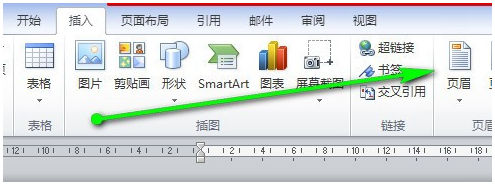
·点击子选项中的‘页眉’,在弹出的下拉列表中选择一个自己需要的页眉模板样式,点击模板即可插入。
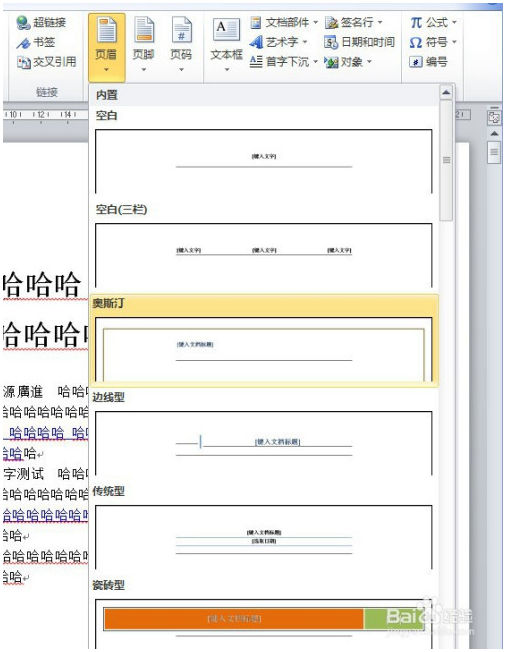
·修改页眉的文字,根据自己的需要输入添加相应的文字即可。比如示例我添加的 我的测试文档001 文字。
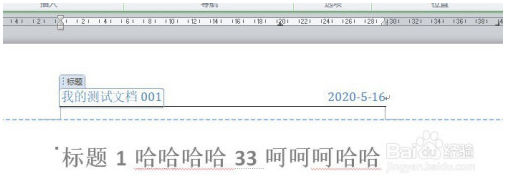
·然后鼠标移动到右上角的‘关闭页眉页脚’ 按钮,点击即可关闭编辑状态,可预览页眉在页面的整体效果。
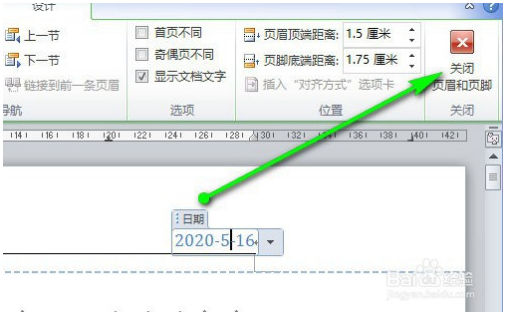
·如果需要修改页眉,点击页眉菜单的下拉列表底部的‘编辑页眉’项,如图箭头所示。即可重新修改编辑页眉文字。或者在页眉处双击也可进行修改。
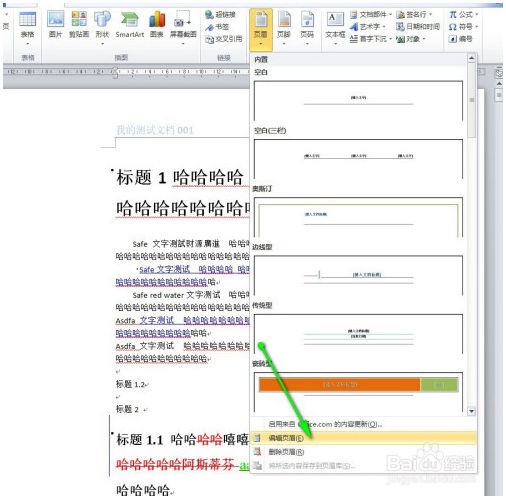
·最后我们可以在打印预览页面查看一下整体效果是否符合需要。如图示。适合的话保存退出或者打印出来即可。
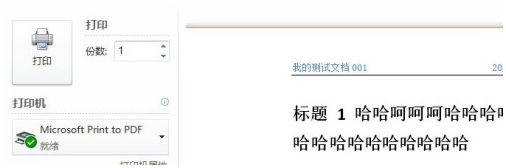
以上内容是word教程网为您精心整理的word如何插入页眉word入门基础word基础使用教程,里面包括有部分word排版教程,word文档教程,word表格教程等内容,希望这篇word如何插入页眉word入门基础能够帮助您快速学习word的使用和操作。